Google Fotoğraflar, sınırsız depolama günleri sona ermiş olsa da, fotoğraflarınız için iyi bir bulut depolama seçeneğidir. Bir Google hesabıyla elde ettiğiniz 15 GB'lık ücretsiz çevrimiçi depolama alanı artık Gmail ve Google Drive gibi çeşitli uygulamalar arasında paylaşılıyor.
DropBox gibi uygulamaların aksine Google Fotoğraflar, hızlı fotoğraf düzenleme için de kullanışlıdır. Filtreleri ve diğer düzenleme araçlarını kullanabilir ve ardından kreasyonlarınızı sosyal medyada paylaşabilirsiniz. Google Fotoğraflar'dan en iyi şekilde yararlanmak için aşağıdaki tüm ipuçlarından ve püf noktalarından yararlanın.
1. Filmler, Fotoğraf Kolajları ve Animasyonlar Oluşturun
Google'ın zaman zaman fotoğraflarınızdan otomatik olarak kolajlar ve animasyonlar oluşturduğunu fark etmiş olabilirsiniz, ancak bunları istediğiniz zaman kendiniz oluşturabilirsiniz. Google Fotoğraflar'ın Yardımcı Programlar adlı bölümünü keşfedin. Burası yeni bir film, animasyon veya kolaj oluşturabileceğiniz yerdir.
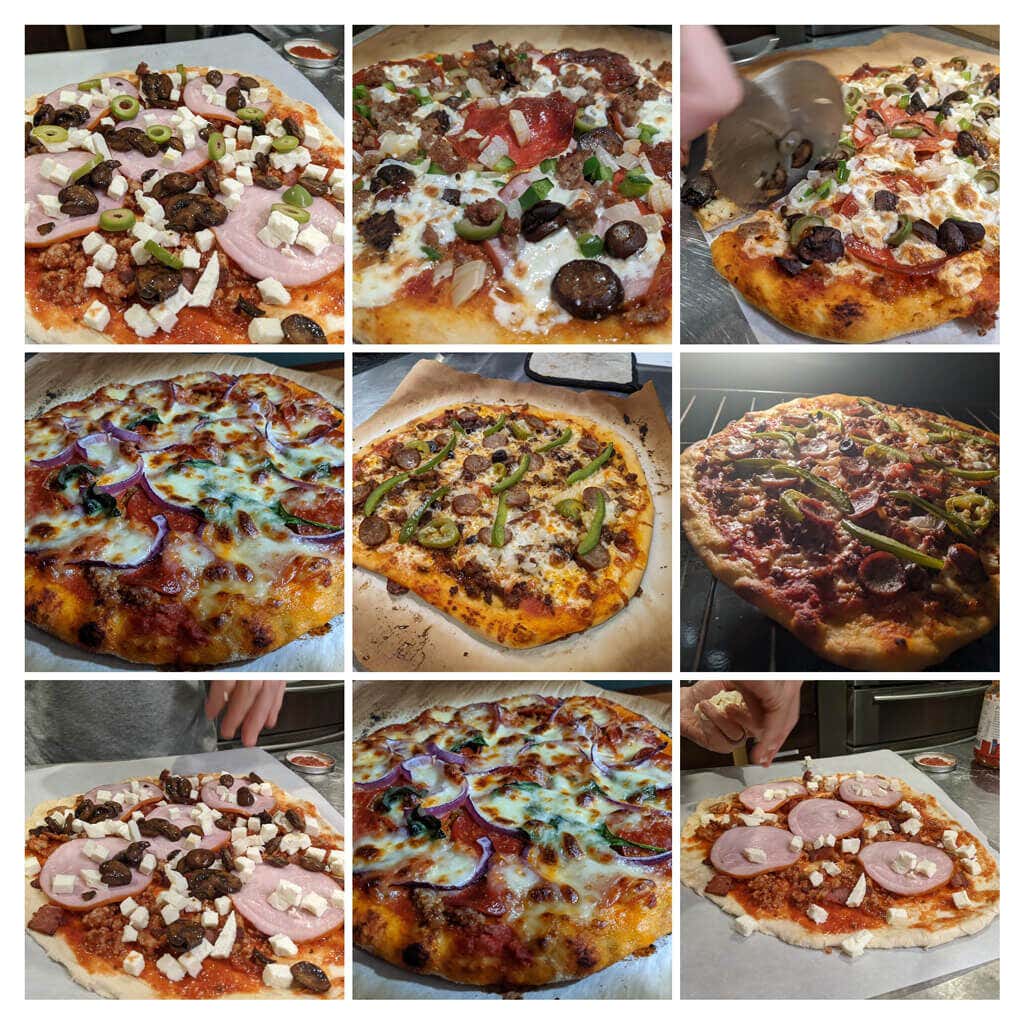
Filmlerin müzikleri olabilir ve her fotoğrafın ne kadar süreyle görüneceğini kontrol edebilirsiniz. Bir Kolaj için görsel seçtiğinizde, Google bunları sizin için otomatik olarak tek bir görsel halinde düzenleyecektir. animasyonlu GIF oluşturmak için Animasyon 'u seçin.
2. Mantıksal Olarak Ara
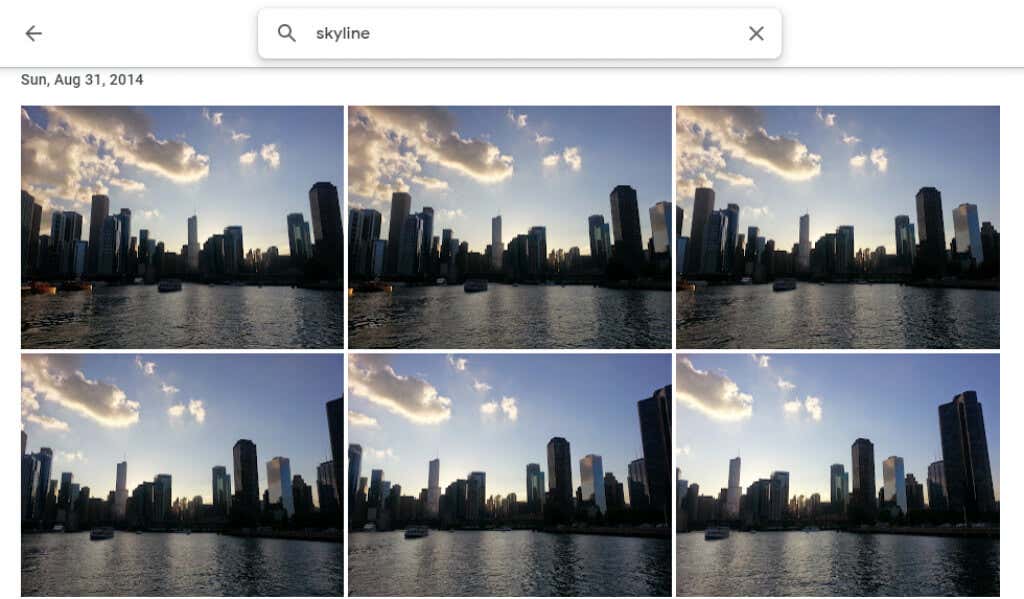
Masaüstü sitesinin üst kısmındaki veya mobil uygulamanın alt kısmındaki arama çubuğuna yazarak kişilere, yerlere, nesnelere ve belirli tarihlere göre arama yapın.
3. İnsanları ve Evcil Hayvanları Etiketleyin
Google Fotoğraflar'ın Keşfet bölümünde, İnsanlar ve Evcil Hayvanlar 'ın altında, fotoğraflarınızda insanların ve evcil hayvanların bir dizi vesikalık fotoğrafını göreceksiniz. Etiketi olmayan birini seçin ve adını girin. Daha sonra onların resimlerini ada göre arayabileceksiniz.
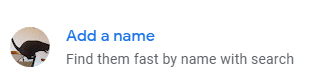
Adınızı seçin ve yıllar içinde çekilmiş tüm selfie'lerinizi ve fotoğraflarınızı görüntüleyin. Bir slayt gösterisi oluşturun ve nasıl değiştiğinizi görün!
4. Emojiye göre ara
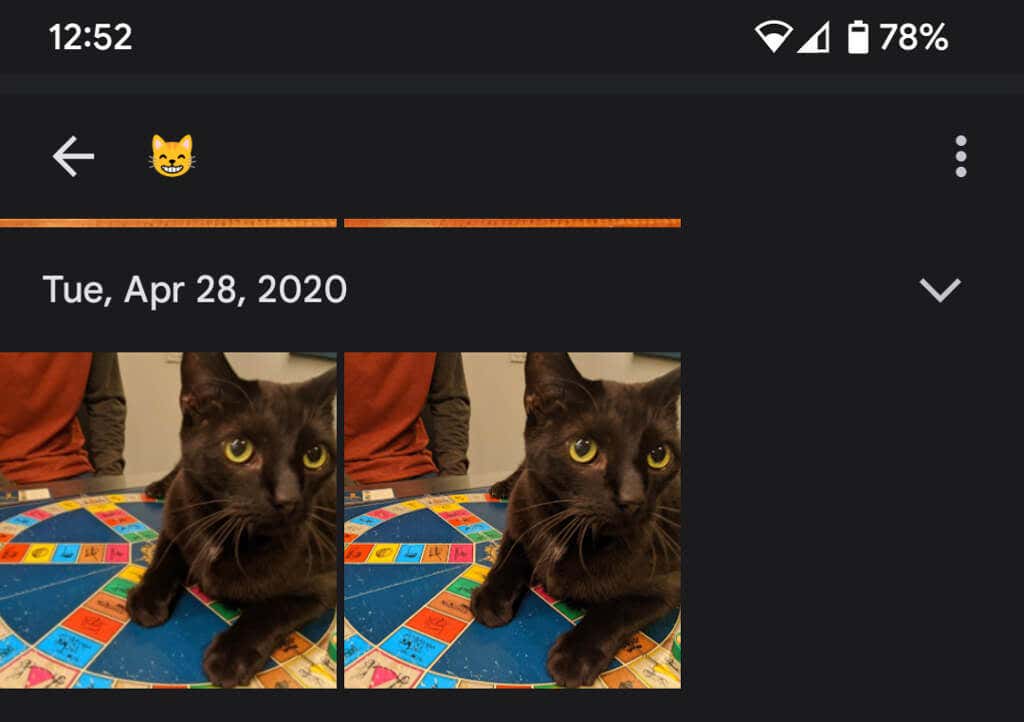
Mobil cihazda Google Fotoğraflar uygulamasını kullanırken emoji ile bile arama yapabilirsiniz.
5. Arka Plan Bulanıklaştırması Ekle
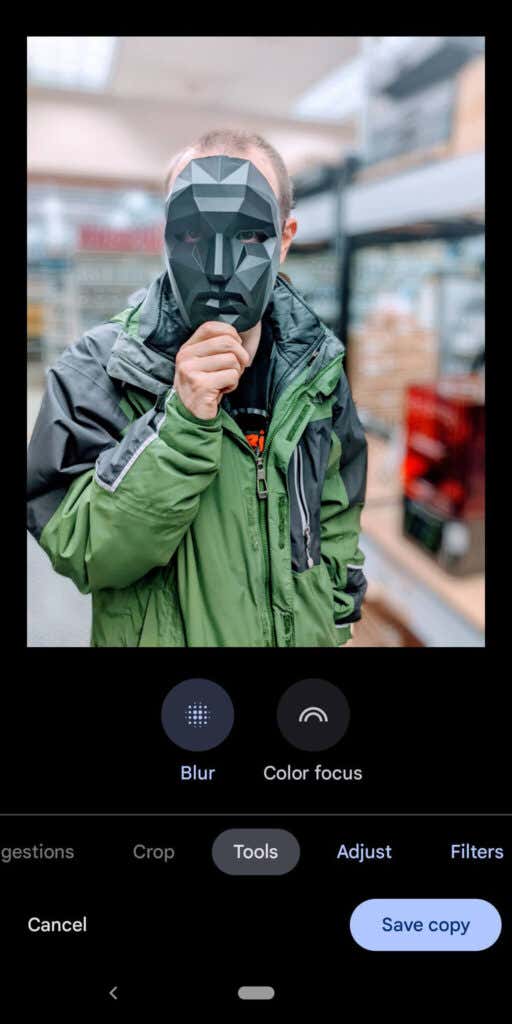
Google One üyeleri ve Pixel sahipleri, insan resimlerinin arka planını akıllıca bulanıklaştıran Portre Bulanıklaştırma özelliğini kullanabilir. Google, bu kullanıcıların yakında diğer fotoğrafların arka planlarını da bulanıklaştırabileceklerini duyurdu..
6. Konum Bilgilerini Gizle
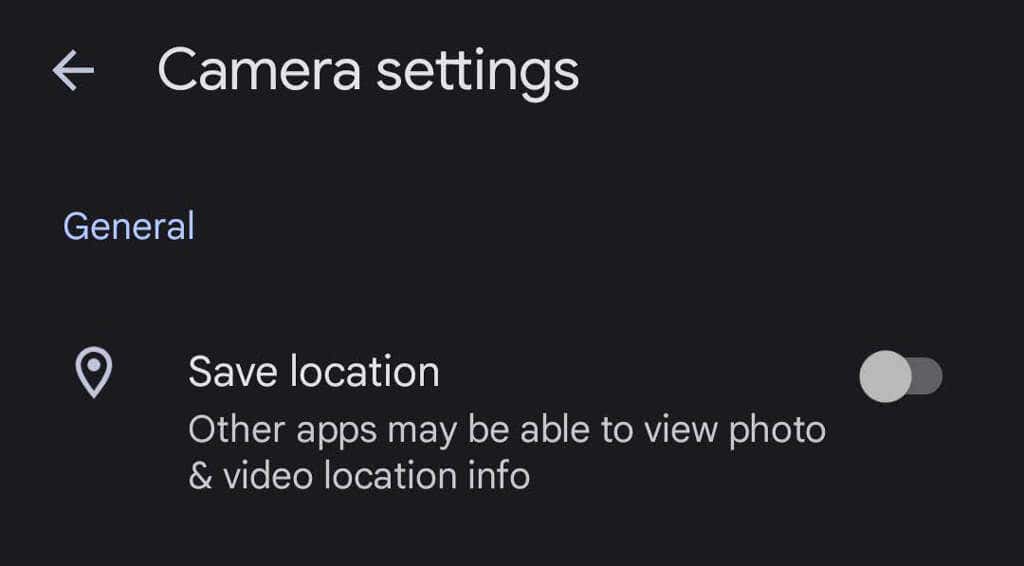
Cihazınızla fotoğraf çektiğinizde, görüntüyle birlikte konum bilgileri de büyük olasılıkla kaydedilir. Konum bilgilerinin fotoğraflarınızla paylaşılmasını önlemek için Fotoğraf Ayarları >Konum >Konum kaynakları >Kamera ayarlarıve Konumu kaydet 'i Kapalı konumuna getirin.
7. Tüm Fotoğraflarınızı İndirin
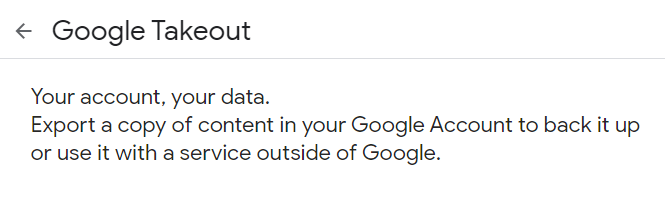
Google, Google Paket Servisi 'ü kullanarak aynı anda tüm fotoğraflarınızı indirin işlemine nispeten kolay bir yol sağlar. Google Paket Servisi aynı zamanda tüm Gmail e-postalarını dışa aktarın veya indirin.
için de harika bir yoldur.8. Düzenleme Sırasında Orijinali Görün

Uygulamada bir fotoğrafı düzenlerken orijinali görmek için resme dokunup basılı tutun. Orijinali görmek için tarayıcıda düzenlenen görsele tıklayıp basılı tutun.
9. PhotoScan ile Eski Fotoğrafları Ekleyin
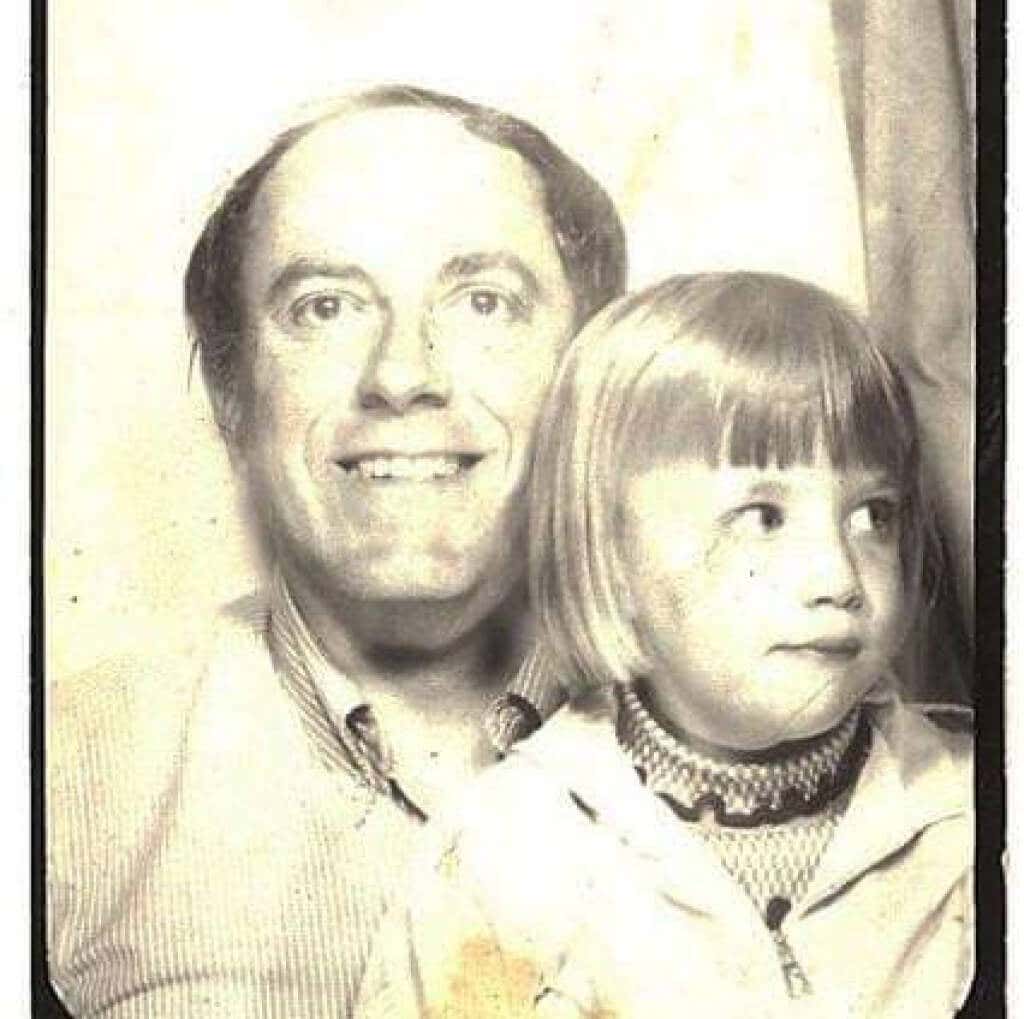
eski fotoğraflar 'yi taramak için Google'ın PhotoScan uygulamasını (Android ve iPhone için) kullanmak, yalnızca bir fotoğrafın resmini çekmekten daha iyidir . Parlamayı azaltmak için eski resmi (veya belgeyi) çeşitli açılardan tarar. Bu eski fotoğrafları gelecek nesiller için saklayın!
10. Yalnızca Android Telefonlar İçin Değil
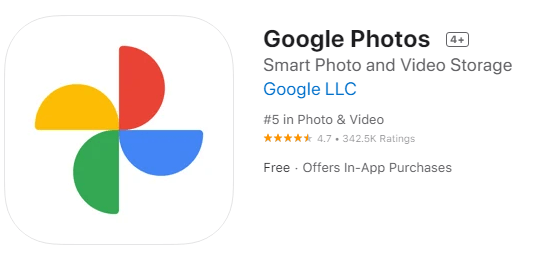
iPhone kullanıcıları da Google Fotoğraflar'ın keyfini çıkarabilir. Google Fotoğraflar iOS uygulaması 'i indirin.
11. Ekranınızı TV'nize Yayınlayın
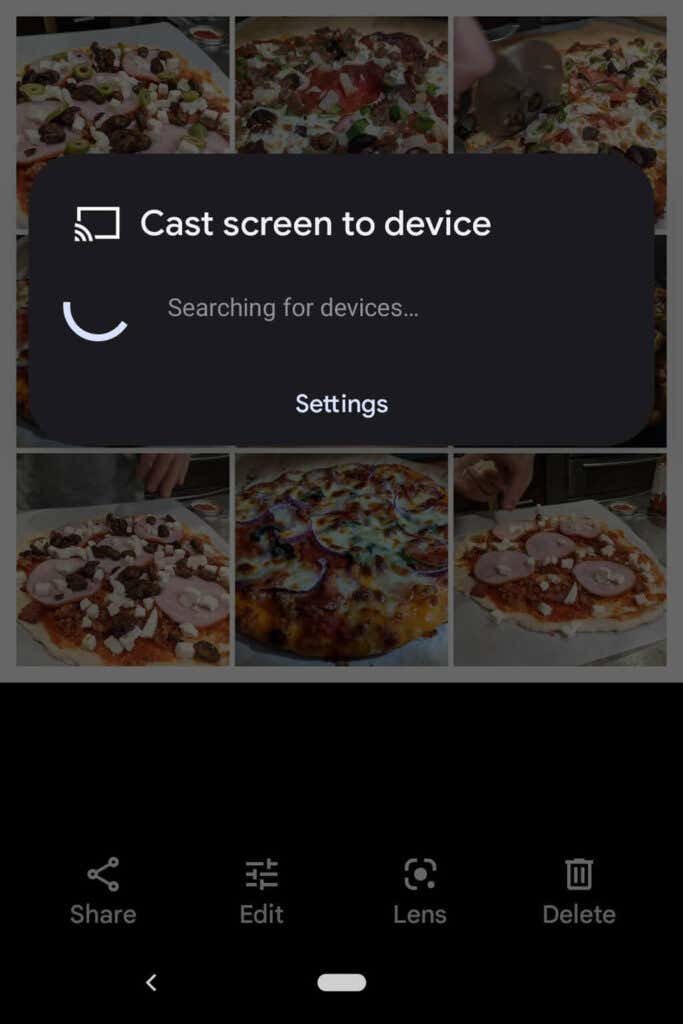
Google Fotoğraflar'ı bir Android cihazda kullanıyorsanız, fotoğrafları televizyonda olduğu gibi ekranınızı başka bir cihaza yayınlama itibarıyla odadaki herkesle paylaşabilirsiniz.
12. Yerden Tasarruf Edin
Fotoğrafları silmek, Google Fotoğraflar hesabınızda yer kazanmanın tek yolu değildir. Yüksek kaliteli fotoğraflarınızı sıkıştırarak yer açın ve korkunç fotoğraf depolama sınırına düşmeyin. Google Fotoğraflar uygulamasında sağ üst köşedeki profil resminizi seçin.
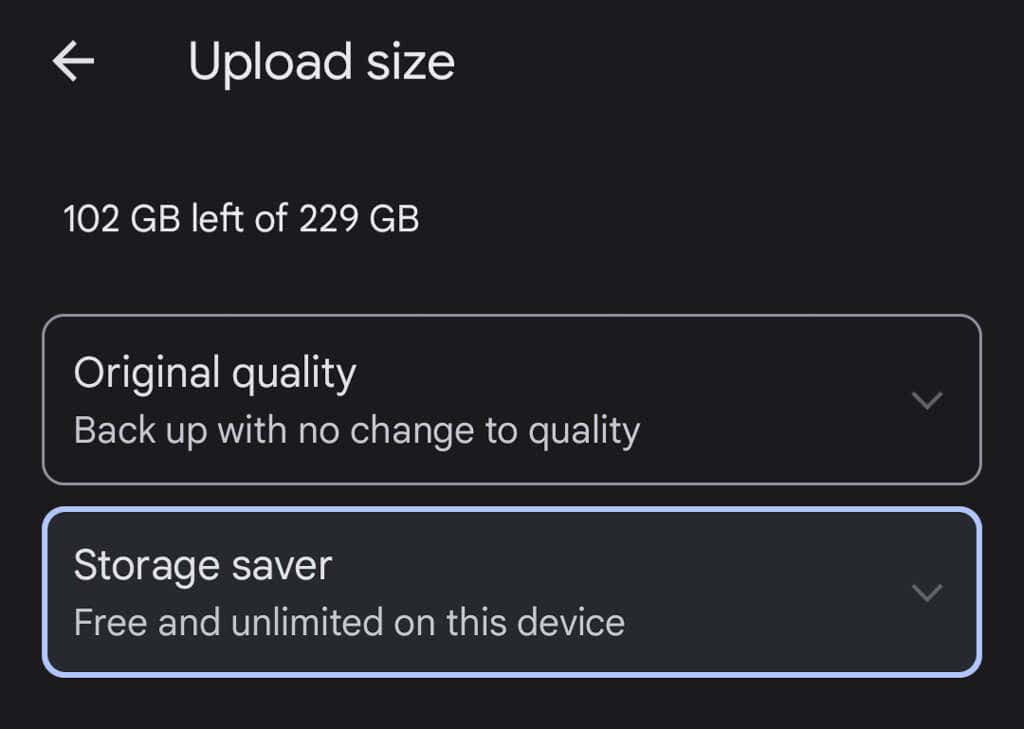
Ardından Fotoğraf ayarları >Yedekle ve senkronize et >Yükleme boyutu 'nu seçin. Fotoğraflarınızı orijinal kalitesinde yedeklemeyi veya yüklenen fotoğrafların kalitesini biraz düşürmeyi tercih edebileceğiniz yer burasıdır.
13. Görselleri ve Albümleri Paylaşın
Google fotoğrafların içinde birçok paylaşım seçeneği vardır. Tek tek görselleri veya albümlerin tamamını belirli kişilerle paylaşın veya herkesin kullanabileceği bir bağlantı oluşturun. Paylaşılan bir albüme daha fazla resim eklerseniz, albümü paylaştığınız kişiler (veya bağlantıya sahip olan kişiler) albüme eklediğiniz yeni fotoğrafları görebilir..
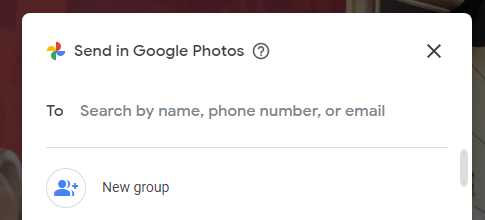
Google Fotoğraflar uygulamasından bir fotoğraf paylaştığınızda, Google Fotoğraflar veya diğer mesajlaşma ve sosyal medya uygulamaları aracılığıyla paylaşma seçeneklerini göreceksiniz.
14. Fotoğraf Kitapları Oluşturun
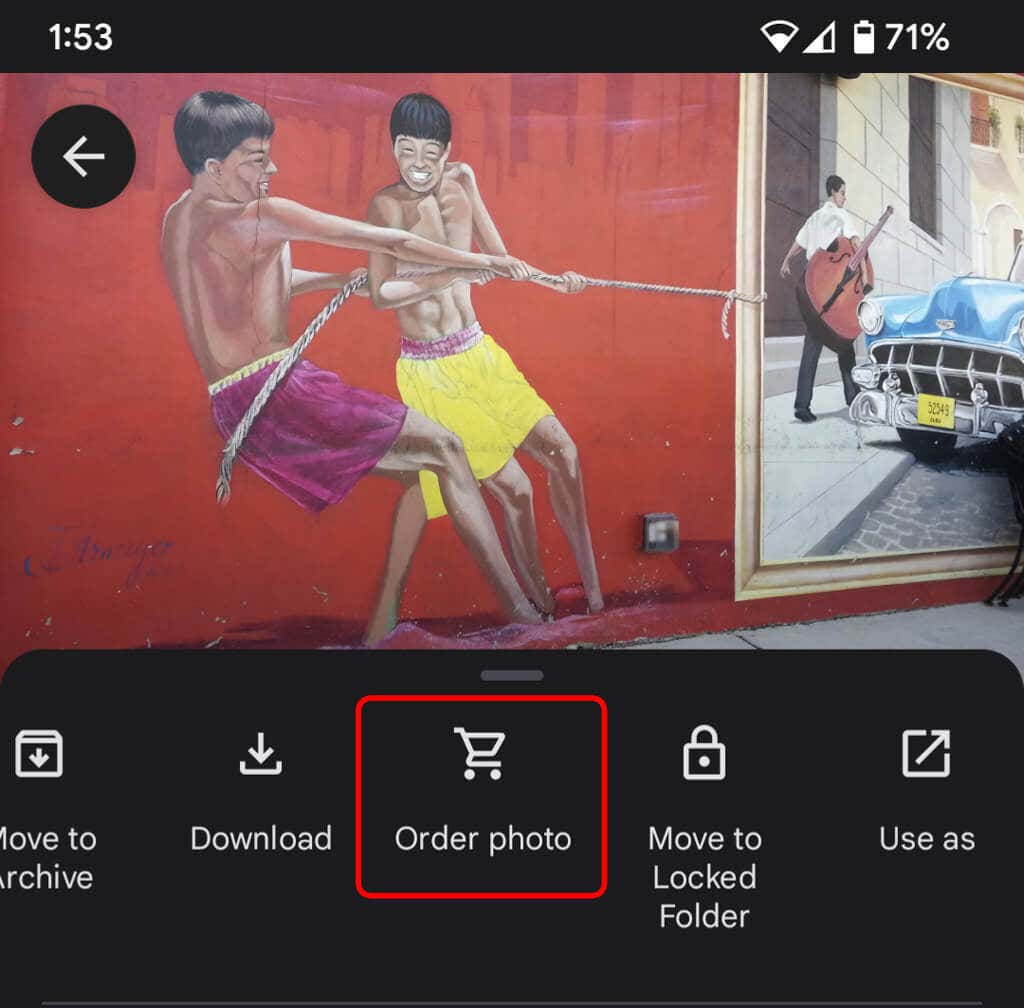
Dijital fotoğraflar harika olsa da elinizde tutabileceğiniz fiziksel bir şeyin olması da güzel. En iyi fotoğraflarınızı bir fotoğraf albümünde bir araya getirmek için masaüstü sitesinde Baskı mağazasını seçin. Uygulamada Diğer simgesini (üç nokta) seçin ve Fotoğraf sipariş et 'i seçin. Fotoğraf kitabı oluşturabilir, fotoğraf baskısı sipariş edebilir veya fotoğrafın kanvas baskısını oluşturabilirsiniz. Bunlar özellikle ebeveynler ve büyükanne ve büyükbabalar için mükemmel hediyelerdir.
15. Daha İyi Güvenlik için Kilitli Klasörleri Kullanın
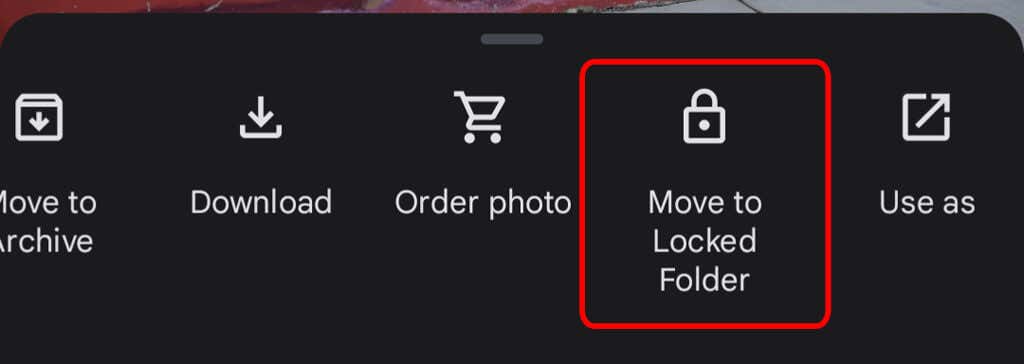
Cihazınızdaki bir fotoğrafı kilitli bir klasöre taşımak için Diğer simgesini ve Kilitli Klasöre Taşı 'yı seçin. Bir görselin kilitli bir klasöre taşınması, Google Fotoğraflar'ın diğer alanlarından ve cihazınızdaki diğer uygulamalardan gizleneceği anlamına gelir. Fotoğraf yedeklenmeyecek veya paylaşılmayacak ve Google Fotoğraflar'ın yüklemesini kaldırırsanız silinecektir.
16. Yedekleme ve Senkronizasyonu Etkinleştir
Google Fotoğraflar mobil uygulamasını telefonunuza yüklediğiniz anda Yedekle ve Senkronize Et'i etkinleştirmeniz istenecektir. Bu özellik, internet erişiminiz olduğunda yeni fotoğraf ve videoları otomatik olarak kaydeder; bu, cihazınızda fazla depolama alanınız yoksa harika bir özelliktir. Böylece görsellerinizi ve videolarınızı her zaman Google Fotoğraflar kitaplığınızda bulabileceksiniz. Bunu yalnızca kablosuz ağa bağlandığınızda yedekleme ve senkronizasyon yapacak şekilde ayarlayabilirsiniz.
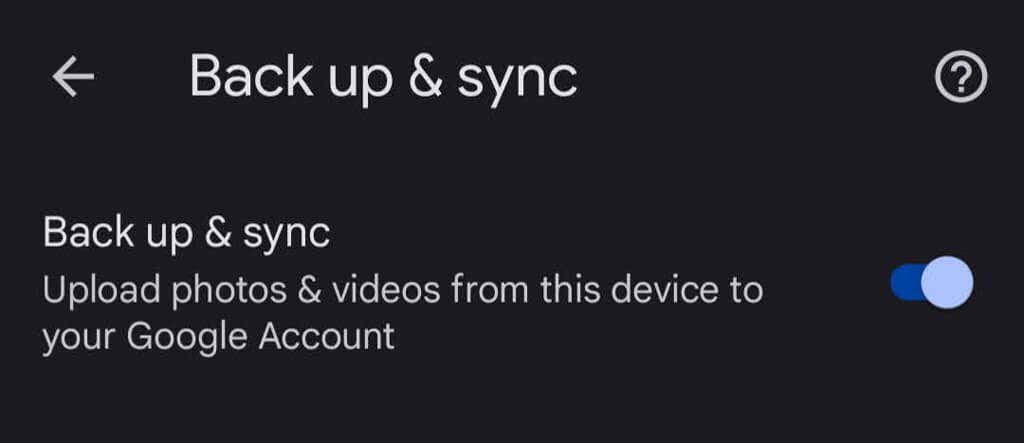
Bir iPhone kullanıcısıysanız ve fotoğraflarınızı zaten iCloud'a yedekliyorsanız, Google'ın Yedekle ve Senkronize Et özelliği harika bir ikinci savunma hattıdır. Uygulamada profil fotoğrafınıza dokunun ve ardından Fotoğraf ayarları >Yedekle ve senkronize et 'i seçin.
.